发送保存的文件
本节将说明如何选择想要发送的文件。
关于如何选择保存的文件以及设定设置以发送这些文件的详细情况,请参考相应的页。
![]() 按[选择保存的文件]。
按[选择保存的文件]。
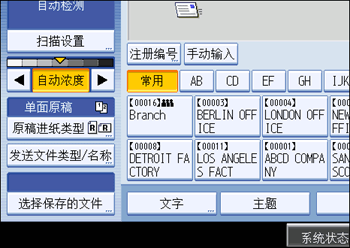
显示保存的文件列表。
![]() 选择想发送的文件。
选择想发送的文件。
可选择多个文件。
如果选择了多个文件,将按照选择的顺序发送文件。
如果按[列队],则仅发送已经选择并按顺序显示的文件。
关于选择保存的文件列表的详细情况,请参考“显示保存的文件列表”。
![]() 按[确定]。
按[确定]。
![]() 根据需要,可切换到电子邮件、“扫描到文件夹”或网络传送扫描仪画面。
根据需要,可切换到电子邮件、“扫描到文件夹”或网络传送扫描仪画面。
关于切换画面的详细情况,请参考“切换到电子邮件画面”、“切换到“扫描到文件夹”画面”、“切换到网络传送扫描仪画面”。
![]() 指定目的地,进行其它必要设定。
指定目的地,进行其它必要设定。
关于如何通过电子邮件或“扫描到文件夹”发送某个文件、或如何传送某个文件的详细情况,请参考“通过电子邮件发送扫描文件的基本操作”、“使用“扫描到文件夹”时的基本操作”或“传送文件的基本操作”。
![]() 按[开始]密钥。
按[开始]密钥。
保存的文件将被发送。
![]()
如果选择了某个设有密码保护的保存文件,将显示用来输入密码的画面。 若要选择此文件,请输入正确的密码,然后按[确定]。
当已经通过电子邮件发送了URL时,收件人可通过单击该URL来检查保存的文件。 详细情况请参考“通过电子邮件发送URL”。
可将电子邮件加密或在邮件上添加签名。 详细情况请参考“电子邮件的安全设置”。

